工作表標籤:
隨意點擊可切換工作表標籤

狀態列:
隨意點擊儲存格可顯示相應的資訊,顯示協助工具和就緒模式

快速訪問工具列:
預設的常用功能有儲存、復原、取消復原
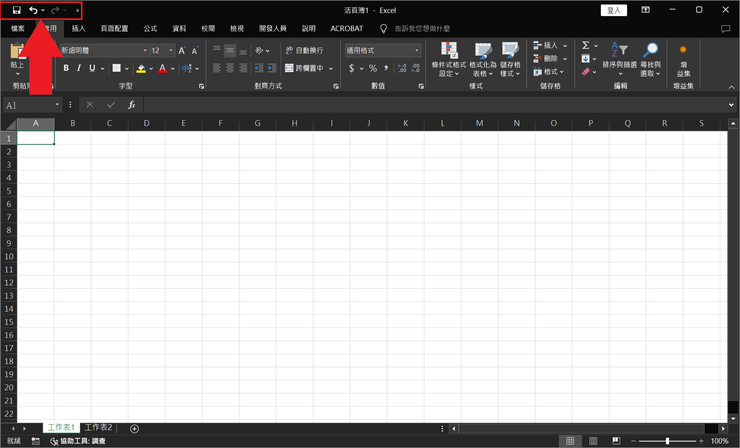
儲存:
在表格修改過,都一定要儲存,如果沒有,電腦遇到當機,資料一下子都會不見

恢復:
返回上一個步驟,例如資料輸入錯誤,不用全部刪除,直接按復原就可以了

取消復原:
跟復原是相反,按太多復原時,可以按取消復原,回到還沒按復原時

也可以使用快捷鍵,按鍵盤的『Alt』

如果想把工具放入快捷鍵,點擊使用的工具,按右鍵點擊新增至快速存取工具列

在最上面,也就是檔案名稱,稱為『標題列』

標題列最右邊的區域是『控制按鈕列』
控制活頁簿的放大、縮小、關閉,點擊關閉之前記得儲存

活頁簿跟工作表的定義:
活頁簿是一個一個的檔案
工作表是活頁簿最下面一個一個Sheet表,按旁邊的+就可以新增新的工作表
活頁簿就像一本筆記本,工作表像筆記本的內頁
活頁簿的儲存檔案格式:
Excel2003及以下所創建的版本儲存檔案為.xls
Excel2007及以上所創建的版本儲存檔案為.xlsx
如果2003的excel版本在其他電腦要打開2007版本,是無法打開
解決辦法是更改為.xlsx,在編輯就可以了
Excel使用建議:
- 常常存檔
在編輯資料時,要時刻常常存檔檔案,以免電腦當機、故障和excel崩潰等資料全數不見或丟失
也可以設定自動處存間隔時間
2. 快捷鍵的操作
可以選擇常用的工具列添加到快速訪問工具列或是熟記常用的快捷鍵,可以提升工作效率
3. 檔案的命名與檢察
對所有的工作表命名和刪除多餘或空白的工作表,工作表設置縮放到100%對於看資料的人,提升了不必浪費時間做調整
















